
Памятка дипломнику
.docНаглядное пособие по написанию дипломной работы
Данное пособие рассказывает об оформлении диплома и ни коим образом не затрагивает темы, содержания и стиля написания вашей работы. При создании данного пособия использовались ГОСТы и методические указания СЗАГС.
Параметры страницы
Открываем на компьютере Microsoft Office Word и первое, что делаем, устанавливаем параметры страницы.
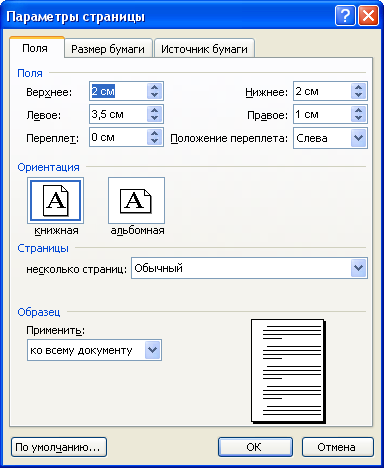
Рис. 1 Параметры страницы документа
Вот такие параметры и должны соблюдаться от первого до последнего листа диплома. И сразу совет: постарайтесь избежать вставки в диплом "альбомных" страниц. Лучше повернуть табличку или рисунок, чем переделывать поля, нумерацию страниц и т.д.
Текст работы
Основной текст:
-
шрифт Times New Roman,
-
размер 14 пт,
-
междустрочный интервал полуторный
-
начертание обычный
ФОРМАТ→ШРИФТ
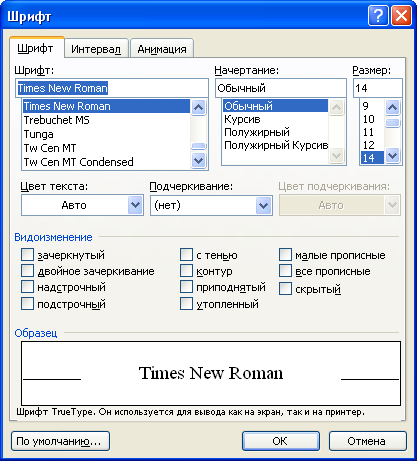
Рис. 2 Выбор шрифта
Основной раздел, заголовки и подзаголовки:
-
шрифт Times New Roman,
-
размер 14 пт,
-
междустрочный интервал полуторный
-
начертание полужирный, полужирный курсив
-
только арабские цифры (1,2,3,4….)
Полужирный курсив можно использовать в подзаголовках второго или третьего уровня (а можно, и даже лучше, не использовать вовсе).
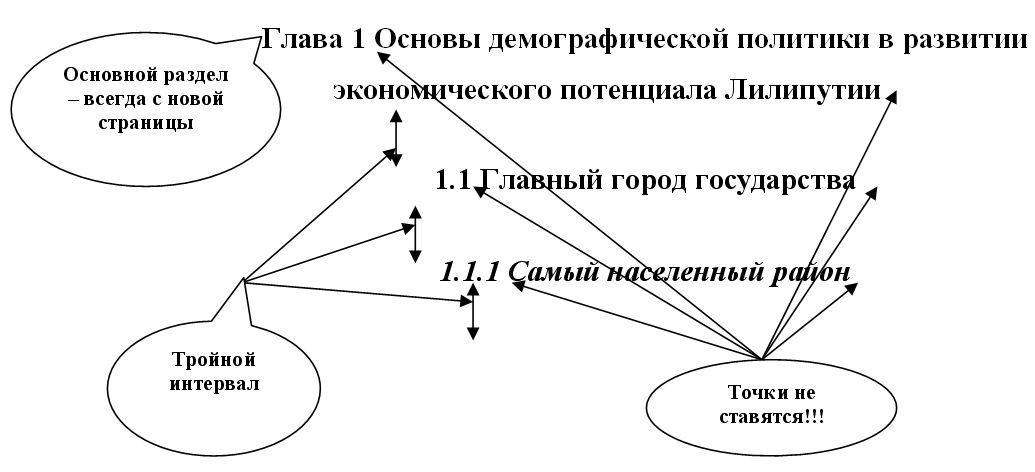
Рис. 3 Пишем заголовки
Что значит ТРОЙНОЙ ИНТЕРВАЛ???
Это не три пропущенные строки!



Тройной интервал можно выставить двумя способами:
ФОРМАТ→АБЗАЦ
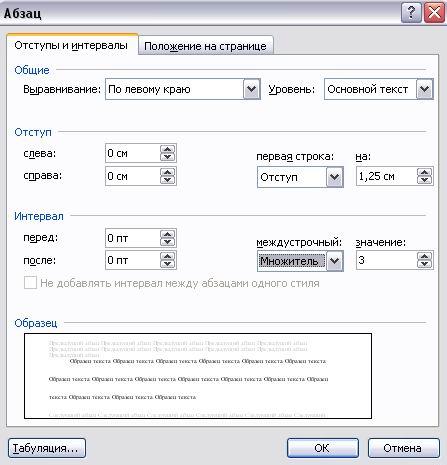

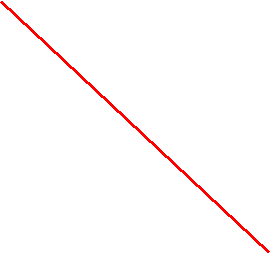
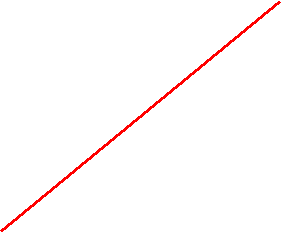
Рис. 4 Первый способ

Рис. 5 Второй способ
Р екомендуем
использовать второй способ. Интервал
18 пт примерно соответствует тройному
интервалу.
екомендуем
использовать второй способ. Интервал
18 пт примерно соответствует тройному
интервалу.
К основным разделам относятся:
основным разделам относятся:
Содержание
Введение
Г
Основной раздел ВСЕГДА начинается
С НОВОЙ СТРАНИЦЫ, причем только
первая буква прописная (большая)
остальные строчные.
Глава 2 Ан….
Глава 3 Ки….
Заключение
Список литературы
Приложения
Подразделы нумеруются по своим главам. Например, в разделе Глава 1 могут быть подразделы 1.1 1.2 1.3 или даже 1.3.1 соответственно.
Если у вас в тексте встречаются списки, перечисления и т.д., то настоятельно НЕ РЕКОМЕНДУЕТСЯ использовать такую же нумерацию, как в подразделах глав. Для этого лучше использовать скобки 1) 2) или сделать маркированный список: ФОРМАТ→СПИСОК→МАРКИРОВАННЫЙ
Форматирование основного текста
Выделяем наш абзац, или несколько, если они не прерываются заголовками, таблицами, списками и т.д. Затем:
ФОРМАТ→АБЗАЦ
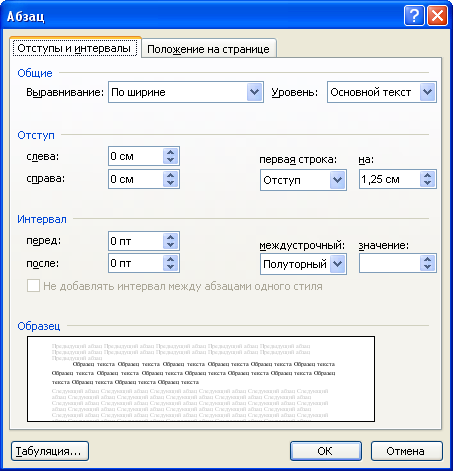
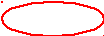
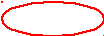

Рис. 6 Параметры абзаца
На что обращаем внимание:
-
основной текст должен быть выровнен по ширине;
-
отступ первой строки (красная строка) 1,25см;
-
междустрочный интервал полуторный
В общем надо сделать так, как на рис. 6.
Обращаю Ваше внимание на то, что при вставке в документ отсканированного материала или материала взятого из Интернета, параметры шрифта могут отличаться от требуемых!
Стиль


Рис. 7 Очистка формата
В связи с этим поступаем, как показано на рис. 7. Выделяем то, что мы вставили, кликаем мышкой на стиль (красная стрелка на рисунке) и выбираем "очистить формат" После этого форматируем текст в соответствии с требованиями.
Таблицы, рисунки и формулы
В вашей работе могут присутствовать рисунки, таблицы и формулы. Общие требования:
-
не должны выходить за параметры страницы;
-
размещение по центру;
-
сквозная нумерация (1;2; 3;….и т.д.) по всему тексту работы включая приложения;
-
при нумерации знак № не ставится;
-
каждая категория нумеруется отдельно (Таблица 1, Рис. 1)
-
после номера и названия точки не ставятся;
-
в ячейках таблиц междустрочный интервал шрифта ОДИНАРНЫЙ
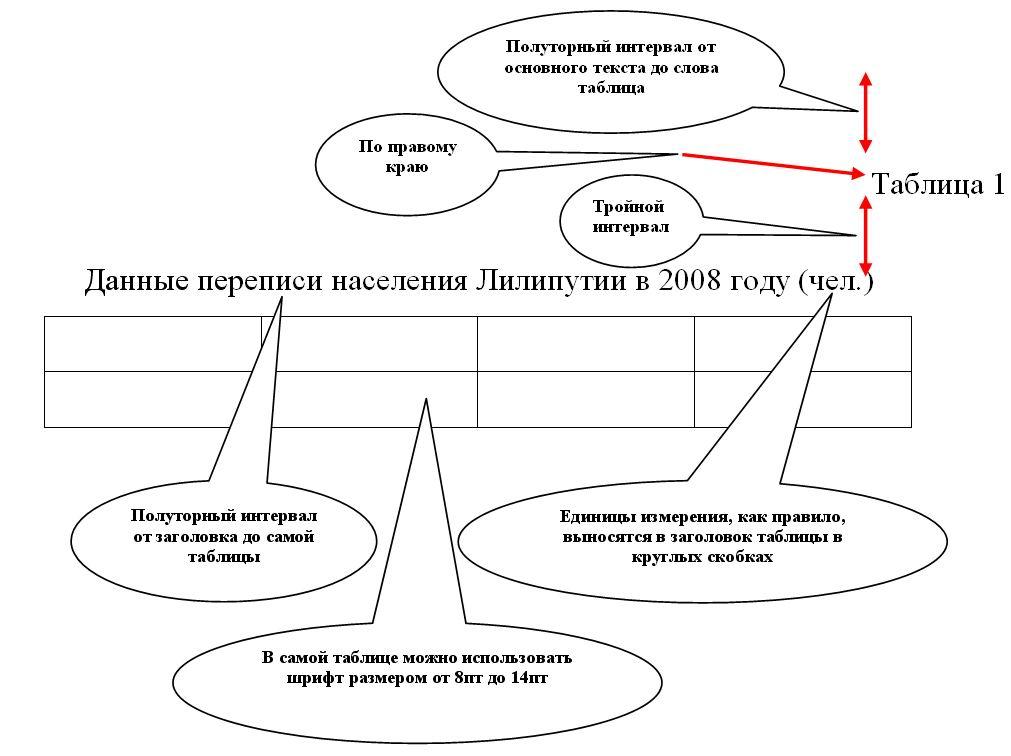
Рис. 8 Порядок оформления таблиц
Пример оформления рисунков можно посмотреть на рисунках данного пособия. Отличие от таблиц в том, что рисунки подписываются по центру снизу под рисунком.
Формулы пишут в редакторе формул, по центру. Как правило, нумеруют основные формулы, на которые в работе есть ссылки. Номер у правого края страницы в круглых скобках.
![]() (1)
(1)
Как установить у себя в Word редактор формул? Кликаем правой кнопкой мышки на значки вверху Word (панель инструментов) и в раскрывшемся окошке в самом низу выбираем НАСТРОЙКА. Затем КОМАНДЫ→ВСТАВКА →РЕДАКТОР ФОРМУЛ. Жмем левой кнопкой мыши и тащим этот редактор на панель инструментов (туда, где у нас много всяких значков).

Рис. 9 Настройка панели управления Word
Далее закрываем окошко, показанное на рис. 9. Редактор формул готов к работе.
Ссылки и сноски1
Цитаты должны быть текстуально точными и заключены в кавычки2. Если в цитату берется часть текста, т.е. не с начала фразы или с пропусками внутри цитируемой части, то место пропуска обозначается отточиями (тремя точками). В тексте необходимо указать источник приводимых цитат. Как правило, ссылки на источник делаются под чертой, внизу страницы (сноска). Если мысль из какого-нибудь источника излагается своими словами, то сноска должна иметь вид: «См.:» («смотри»), а затем выходные данные произведения или документа. Если на ОДНОЙ странице работы повторно дается ссылка на один и тот же источник, то сноска должна иметь вид: «Там же. С. ». Возле цитаты в строке ставится цифра, по которой под чертой определяется принадлежность цитаты. Цитаты можно приводить только по источнику, ссылка на который обязательна.
Можно использовать и другой вариант оформления научного аппарата работы, не прибегая к подстрочным ссылкам. В этом случае достаточно указать в квадратных скобках порядковый номер источника в списке литературы и номер процитированной страницы. Например: [5, 236]. Так делается в случае дословного цитирования. Если же просто ссылаются на соответствующее место в источнике, то перед его номером ставится «См.:». Например: [См.: 11, 118].
В сносках:
-
шрифт Times New Roman,
-
размер 10 пт,
-
междустрочный интервал ОДИНАРНЫЙ
-
начертание обычный
Как правильно сделать оглавление?
-
Н
 а
первом листе дипломной работы пишем
слово «Оглавление» нажимаем на Enter,
вставляем разрыв страницы
а
первом листе дипломной работы пишем
слово «Оглавление» нажимаем на Enter,
вставляем разрыв страницы
-
Переходим в режим структуры документа ВИД→СТРУКТУРА
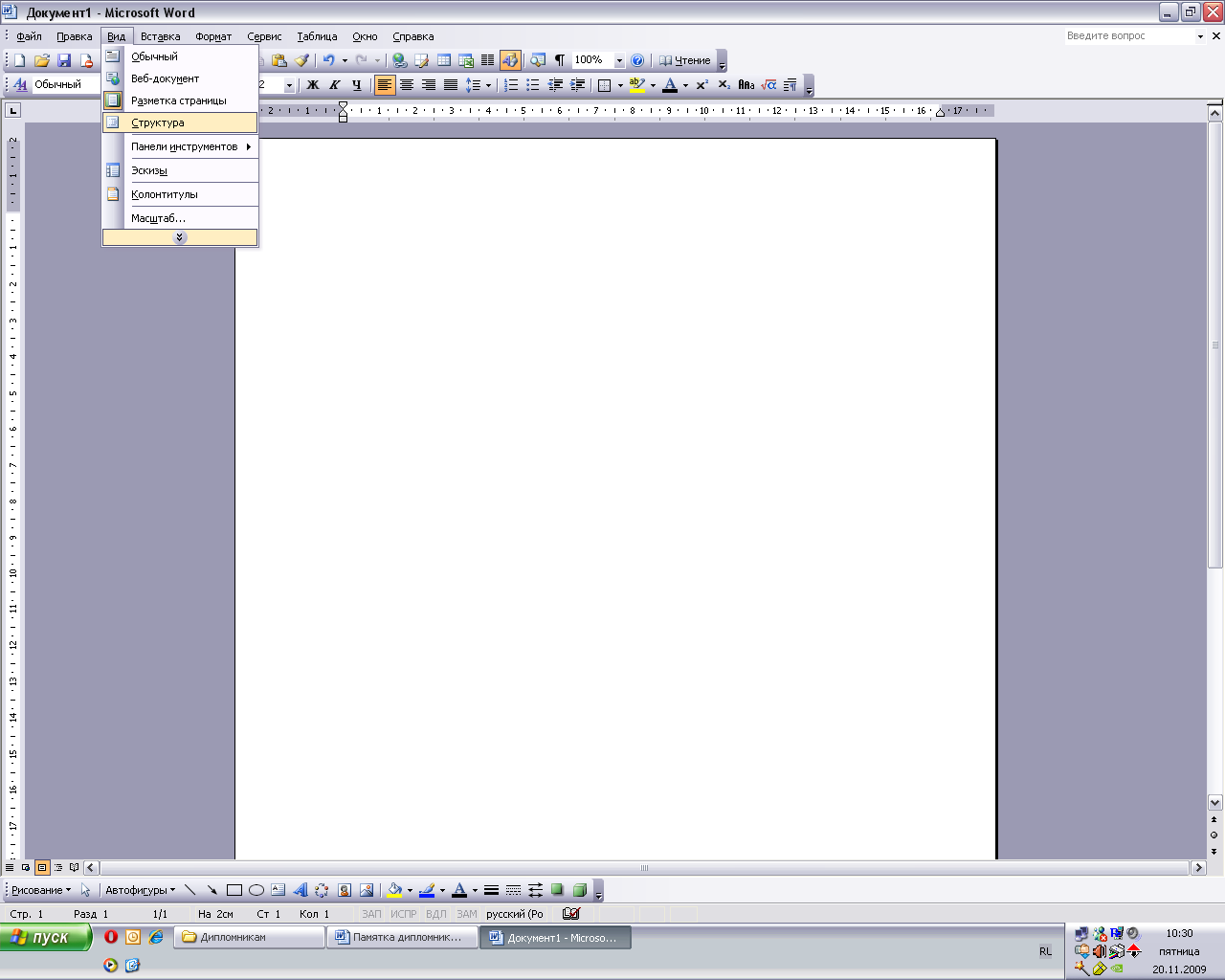
-
Находим наши главы разделы и подразделы и проставляем уровни
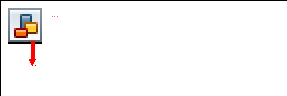
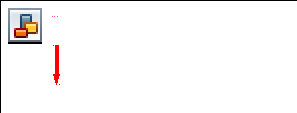
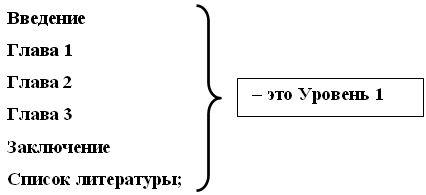
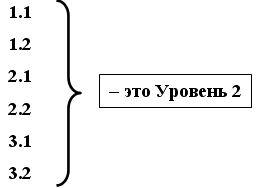
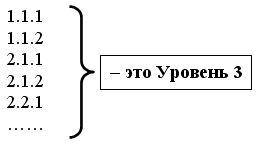
-
Возвращаемся обратно ВИД→РАЗМЕТКА СТРАНИЦЫ
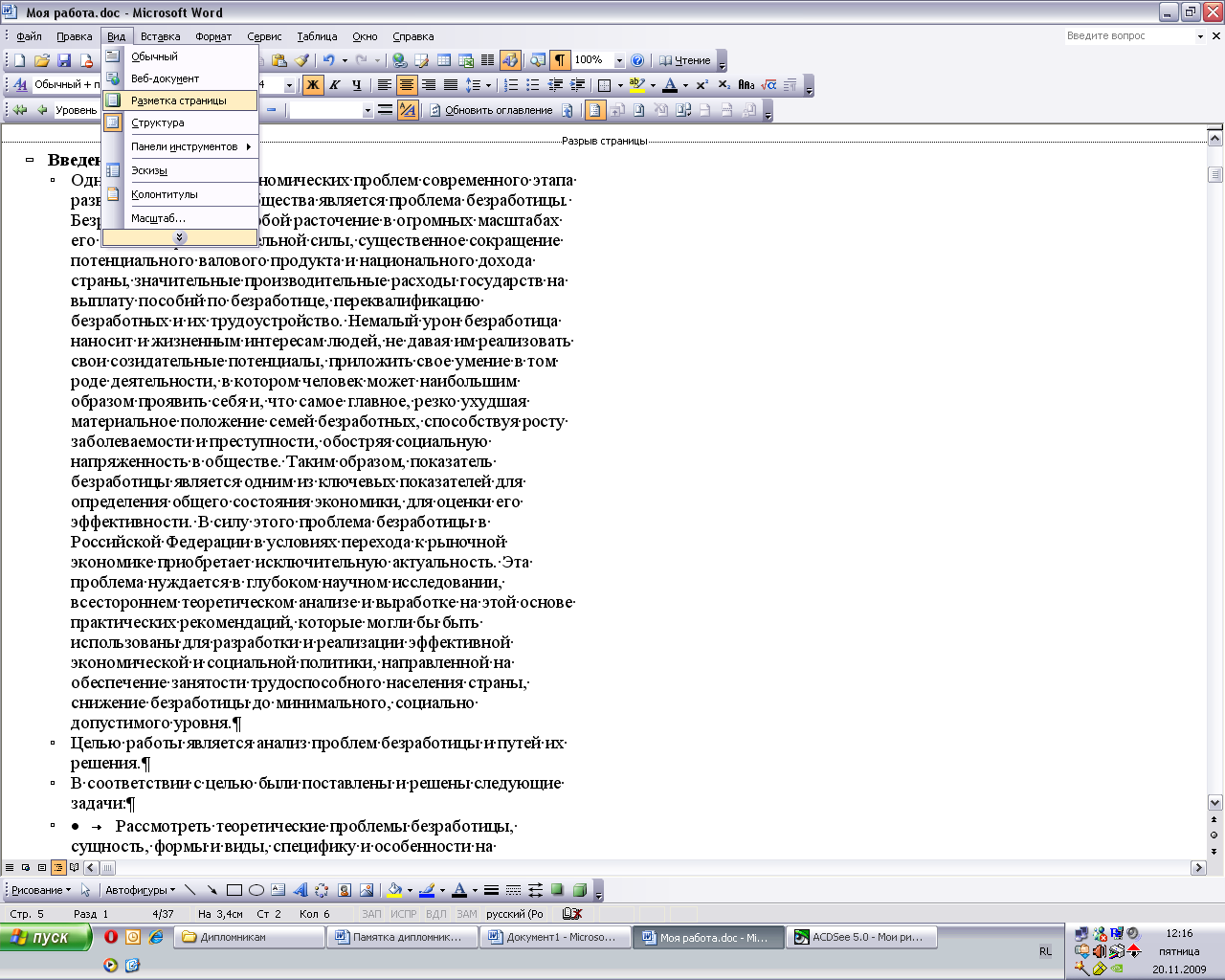
и ставим курсор в точку, где должно быть наше оглавление


-
Вставляем оглавление: ВСТАВКА→ССЫЛКА→ОГЛАВЛЕНИЕ И УКАЗАТЕЛИ
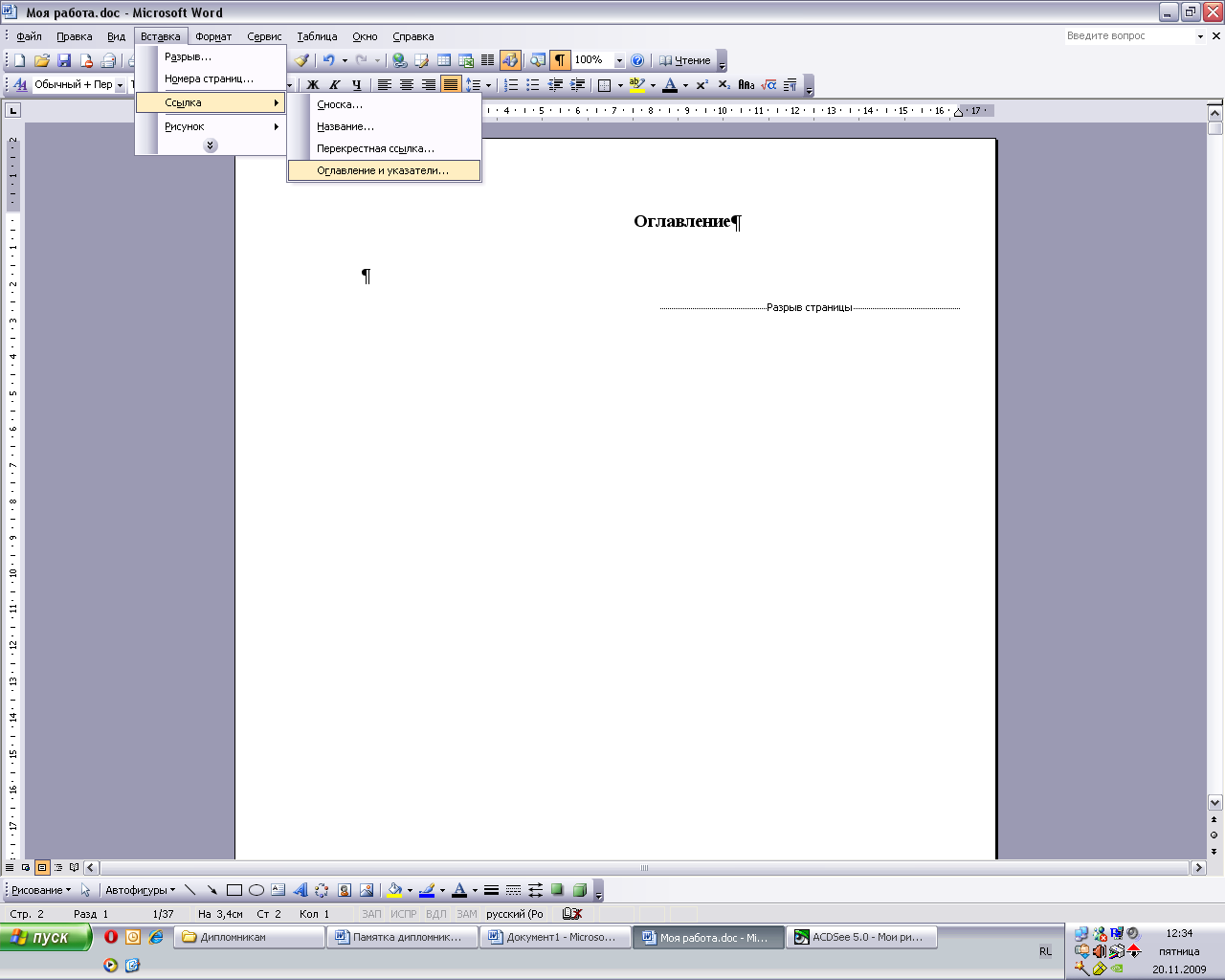
В открывшемся окошке выбираем вкладку оглавление, делаем так, как на рисунке и жмем ОК
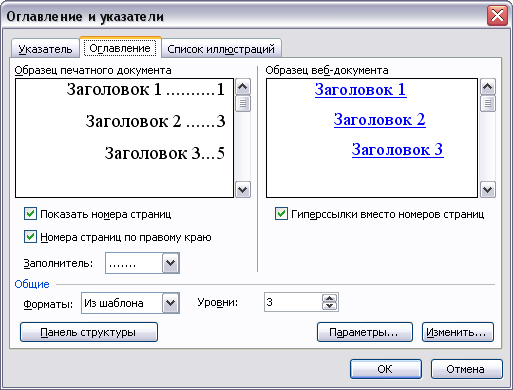
Оглавление готово! Остается его отформатировать в соответствии с требованиями:
-
шрифт Times New Roman,
-
размер 14 пт,
-
междустрочный интервал полуторный
-
начертание обычный
Г
18 пт
1,25см
1,25см
2см


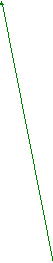 лава
1 Основы демографической политики в
развитии экономического потенциала
Лилипутии
лава
1 Основы демографической политики в
развитии экономического потенциала
Лилипутии
1
18 пт
1,25см

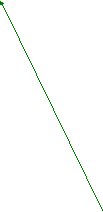 .1
Главный город государства
.1
Главный город государства
1
1,25см
1см
18 пт




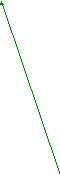 .1.1
Самый населенный район
.1.1
Самый населенный район
П
3,5см
 о
статистическим данным государственного
комитета по статистике Лилипутии самым
населенным районом является округ
Лилипят. Его население составляет около
60 000 (шестидесяти тысяч) лилипутов.
По статистическим данным государственного
комитета по статистике Лилипутии самым
населенным районом является округ
Лилипят. Его население составляет около
60 000 (шестидесяти тысяч) лилипутов.
о
статистическим данным государственного
комитета по статистике Лилипутии самым
населенным районом является округ
Лилипят. Его население составляет около
60 000 (шестидесяти тысяч) лилипутов.
По статистическим данным государственного
комитета по статистике Лилипутии самым
населенным районом является округ
Лилипят. Его население составляет около
60 000 (шестидесяти тысяч) лилипутов.
П
 о
статистическим данным государственного
комитета по статистике Лилипутии самым
населенным районом является округ
Лилипят:
о
статистическим данным государственного
комитета по статистике Лилипутии самым
населенным районом является округ
Лилипят:
-
кукулят;
-
манлипят;
-
токолят.
2см
12 пт
10 пт



 Его
население составляет около 60 000
(шестидесяти тысяч) лилипутов. По
статистическим данным государственного
комитета по статистике Лилипутии самым
населенным районом является округ
Лилипят. Его население составляет около
60 000 (шестидесяти тысяч) лилипутов.
По статистическим данным государственного
комитета по статистике Лилипутии самым
населенным районом является округ
Лилипят3.
«Его население составляет около 60 000
(шестидесяти тысяч) лилипутов»4.
По статистическим данным государственного
комитета по статистике Лилипутии самым
населенным районом является округ
Лилипят. Его население составляет около
60 000 (шестидесяти тысяч) лилипутов.
По статистическим данным государственного
комитета по статистике Лилипутии самым
населенным районом является округ
Лилипят. Его население составляет около
60 000 (шестидесяти тысяч) лилипутов.
Его
население составляет около 60 000
(шестидесяти тысяч) лилипутов. По
статистическим данным государственного
комитета по статистике Лилипутии самым
населенным районом является округ
Лилипят. Его население составляет около
60 000 (шестидесяти тысяч) лилипутов.
По статистическим данным государственного
комитета по статистике Лилипутии самым
населенным районом является округ
Лилипят3.
«Его население составляет около 60 000
(шестидесяти тысяч) лилипутов»4.
По статистическим данным государственного
комитета по статистике Лилипутии самым
населенным районом является округ
Лилипят. Его население составляет около
60 000 (шестидесяти тысяч) лилипутов.
По статистическим данным государственного
комитета по статистике Лилипутии самым
населенным районом является округ
Лилипят. Его население составляет около
60 000 (шестидесяти тысяч) лилипутов.
1
18 пт
18 пт
1,25см

По статистическим данным государственного комитета по статистике Лилипутии самым населенным районом является округ Лилипят. Его население составляет около 60 000 (шестидесяти тысяч) лилипутов. По статистическим данным государственного комитета по статистике Лилипутии самым населенным районом является округ Лилипят. Его население составляет около 60 000 (шестидесяти тысяч) лилипутов.
I
II
III
IV
1 .
.
2.
3.
4.
1) лсптлвапвлвтлвтплов;
2) лсптлвапвлвтлвтплов;
3) лсптлвапвлвтлвтплов;
4) лсптлвапвлвтлвтплов.
1 См.: Методические рекомендации по подготовке и защите выпускных квалификационных работ
2 Там же. С …
3 См.: Атаманчук, Г. В. Сущность государственной службы: История, теория, закон, практика / Г. В. Атаманчук. - М.: РАГС, 2003. – С.150.
4 Атаманчук, Г. В. Сущность государственной службы: История, теория, закон, практика / Г. В. Атаманчук. - М.: РАГС, 2003. – С. 465.
